|
|
马上注册,结识高手,享用更多资源,轻松玩转三维网社区。
您需要 登录 才可以下载或查看,没有帐号?注册

x
本帖最后由 Abby001 于 2016-12-8 11:35 编辑
& s. r8 |! h0 P7 q' K1 D, \( s4 Z3 G4 c6 ~; y$ G3 V
日常生活中,我们常用的电脑、手机、平板、游戏机等电子设备,一般都要通过USB接口来完成与其他设备的链接,那么USB接头是如何设计出来的呢?本文将向大家详细介绍如何使用中望3D来完成USB接口数据线。- Y" ^, M( U g' e# u" ^
图1是完成设计的效果图,下面我们来看看具体的造型设计步骤。
 7 `4 H& ^; s6 M6 d) [
7 `4 H& ^; s6 M6 d) [
图1 USB接头 1、先创建7*15的长方形草图,如图2所示。
; I9 t x& |. s2 t0 X7 w
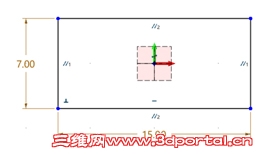 9 [$ f! {6 [9 Y& F, T1 }
9 [$ f! {6 [9 Y& F, T1 }
图2 创建长方形草图 2、以长方形拉伸出长方体,入图3所示,但这里需要注意,拉伸类型选择单边,设置项勾选保留轮廓(图4)。
0 P1 o* x o9 g/ q
 $ i8 }' c U* F6 P1 [
$ i8 }' c U* F6 P1 [ 图3 拉伸长方体
& v7 o1 M. b4 o" T* u2 a* l$ Z2 G1 @
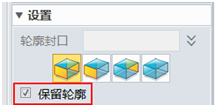 % A, U; ^! m7 b) X% S
% A, U; ^! m7 b) X% S
图4 保留轮廓 3、创建偏移基准面,偏移基准面选择ZY平面,偏移距离为-12,如图5所示。3 p* u8 Q, v: [) c8 p6 Z B& H* ]
 : M' h& N* o! W% a
: M' h& N* o! W% a 图5 创建基准面 4、在新建基准面上创建四等分圆草图,如图6所示。* C3 h7 o" o5 _- L: Y( ?7 x
 4 Y; w: \! D1 r6 x/ V: a. S) g
4 Y; w: \! D1 r6 x/ V: a. S) g 图6 创建四等分圆 这里需要注意,鼠标移动到线条上右键选中切换类型可以把线段切换成构造线,如图7所示。
1 W) V3 d2 b- ?6 {% d
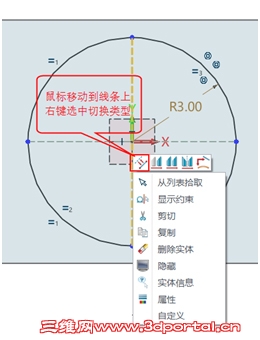 ; d9 I+ r! y3 d9 P
; d9 I+ r! y3 d9 P 图7 把线段切换成构造线 线段与XY轴重合并端点落在圆上,然后利用四端点对圆做四等分,打断点可多选,如图8所示。
9 U7 B) ]# G u/ K8 f7 ~# }
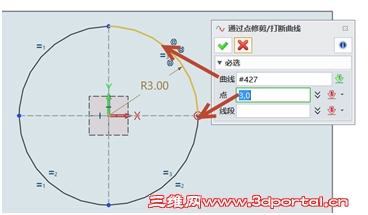 9 ~5 |9 @: o, C' i- s6 F
9 ~5 |9 @: o, C' i- s6 F 图8 四等分操作 5、使用造型模块中的“放样”功能,如图9所示,以放样模式创建尾部连接部分。
/ N% E8 T# w' q W
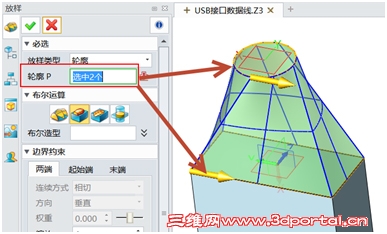 : f: H# V. s" }; M' H/ B
: f: H# V. s" }; M' H/ B 图9 以放样模式创建尾部连接部分 从上图9中我们可以注意到有些地方连接得不顺,无规律,那么我们可以通过下面图10所示的选项进行调整。
& C: Q# Z( n# k; M; f4 j7 S5 @
 0 f5 T$ S3 s# t2 f& a2 R, {7 Z
0 f5 T$ S3 s# t2 f& a2 R, {7 Z 图10 调整 图11是经过调整后效果。
6 l, |- ^% ` s
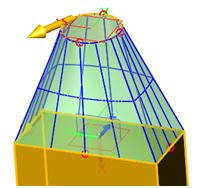 4 Z9 O7 a9 C* S: r/ p
4 Z9 O7 a9 C* S: r/ p
图11 调整后的结果 6、以草图圆拉伸段圆柱,如图12所示。. _- { g% w3 N9 d! D1 c# [( ]% L
 7 j( I g* [, [" D2 q) L
7 j( I g* [, [" D2 q) L 图12 拉伸 7、USB头添加圆角,如图13所示。
) n1 b. _+ Z! g( H' {" x
 7 j( s& j" l1 V+ d
7 j( s& j" l1 V+ d
图13 添加圆角 8、创建金属接口。先创建长方形4.5*12,使用钣金模块中的“拉伸凸缘”功能拉伸创建金属接口部位,参数按下图14输入。
3 [/ T# O: V% M7 O( O
 ' \/ g. Q2 H/ [( h7 q3 J* ^6 [
' \/ g. Q2 H/ [( h7 q3 J* ^6 [
图14 创建金属接口 9、创建金属口接合缝隙的草图,具体如图15所示。8 O$ \0 d! N0 V; K: d2 P4 {
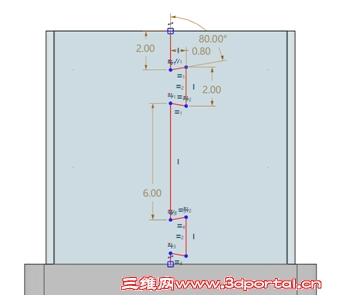 2 j' o5 `% E& U3 x2 n, I0 Z/ W+ l" A
2 j' o5 `% E& U3 x2 n, I0 Z/ W+ l" A
图15 创建接合缝隙草图 10、使用拉伸功能把上一步草图拉伸成高1\0.05厚度的薄片,使用修剪功能,把金属接口的缝隙剪切出来,如图16。# _, \0 a6 ?$ T; F; D% }
 " c4 i- i, K" d; ]9 p( ~$ Q
" c4 i- i, K" d; ]9 p( ~$ Q 图16 拉伸草图成薄片 图17是修剪后的效果。
( j5 w6 d* w4 H# V; C# ?; L6 M
 + b( s% W( N) P" m1 S+ D. X: H
+ b( s% W( N) P" m1 S+ D. X: H
图17 修建效果图 11、对图18进行锐边倒R0.2的操作。
5 q* v: H8 i, D7 q/ N) j6 Q
 / v# K! V2 J' O8 j& f, d9 ]9 W
/ v# K! V2 J' O8 j& f, d9 ]9 W 图18 倒圆角操作 12、创建方形通孔特征。先绘制草图,然后做减运算拉伸,并对锐角倒R0.2,详见图19。
7 ?$ j: V, I9 i: U3 C; I
 1 U$ G) {6 I- A3 \$ z, Q
1 U$ G) {6 I- A3 \$ z, Q
图19 创建方形通孔特征 图20是倒R角后的效果。- I2 b4 {/ i W3 }( ^2 j& u3 V8 D9 k
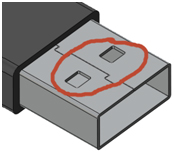 % X( w a& C/ Y: Y X7 r
% X( w a& C/ Y: Y X7 r
图20 倒角效果 13、创建接口金手指接触板,先创建下图21的草图。9 J6 d* Z! W: D& L( Y
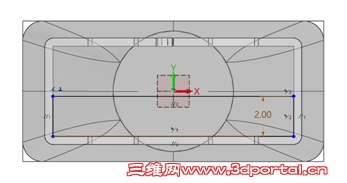 - R1 i3 H9 [8 P; J9 n; v
- R1 i3 H9 [8 P; J9 n; v 图21 创建草图 再进行拉伸操作,拉伸效果如图22所示。
6 I4 e8 \+ s0 ~% p c h
 ( a3 M$ \8 L5 A
( a3 M$ \8 L5 A 图22 拉伸草图 经过上述的操作,我们就完成了USB接头的设计了,图23是最终完成的效果图。
, {3 X$ f8 I+ s1 T
 # c, P( W1 o7 d; y$ b2 [6 K, D
# c, P( W1 o7 d; y$ b2 [6 K, D 图23 USB接头设计效果图 在本实例的操作过程中,中望3D的放样造型功能可以帮助设计师快速实现灵活的连接线和端点调整,从而达到设计目的,而中望3D的钣金功能,也可以充分满足设计师完成像USB接头这种塑料金属复合产品的设计需要。
/ L. s' H. e5 k j3 [; P9 {$ g( ]6 e 马上下载中望3D 2016版,享受高效灵活的设计体验:http://www.zw3d.com.cn/product-58-1.html
, F' d$ | P% G. S Z3是什么格式文件:http://www.zw3d.com.cn/blog/201503131763.html
# k/ t) v; \( X6 U 更多详情,欢迎访问中望3D官方网站:www.zw3d.com.cn$ }" c8 G) L- `+ V& O6 W
|
|